نحوه فعال کردن ضبط صفحه نمایش داخلی در اندروید 10
هنگامی که می خواهید چیزی را روی صفحه خود ضبط کنید، یک ضبط کننده داخلی صفحه نمایش می تواند مفید باشد. چندین برنامه شخص ثالث وجود دارد که می توانید در اندروید 10(Android 10) برای ضبط صفحه از آنها استفاده کنید، اما باید با تبلیغات پاپ آپ مزاحم مقابله کنید. به همین دلیل است که گوشیهای هوشمندی که روی اندروید 10 کار میکنند، دارای یک ضبط کننده صفحه نمایش داخلی(smartphones running on Android 10 comes with an in-built screen recorder) هستند. به این ترتیب، شما نیازی به نصب برنامه شخص ثالث برای ضبط صفحه ندارید.
با این حال، ضبط کننده صفحه داخلی به دلایل نامعلومی در گوشی های هوشمند اندروید 10 پنهان است و شما باید آن را فعال کنید. (Android 10)بنابراین، ما یک راهنمای کوچک در مورد نحوه فعال کردن ضبط صفحه نمایش داخلی در اندروید 10 داریم.(how to enable built-in screen recorder on Android 10.)

نحوه فعال کردن ضبط صفحه نمایش داخلی در اندروید 10(How to Enable Built-In Screen Recorder on Android 10)
دلایل فعال کردن ضبط کننده صفحه داخلی(Reasons to Enable the In-Built Screen Recorder)
ما می دانیم که چندین برنامه شخص ثالث برای ضبط صفحه وجود دارد. پس چرا برای فعال کردن ضبط کننده صفحه نمایش داخلی در تلفن هوشمند اندروید 10 مشکل ایجاد کنید. (Android 10)پاسخ ساده است - حفظ حریم خصوصی، زیرا نقطه ضعف برنامه های ضبط صفحه شخص ثالث، نگرانی امنیتی است( The answer is simple- privacy, as the drawback of third-party screen recording apps, is the security concern) . ممکن است در حال نصب یک برنامه مخرب باشید که می تواند از داده های حساس شما سوء استفاده کند. بنابراین، بهتر است از اپلیکیشن ضبط صفحه داخلی برای ضبط صفحه استفاده کنید.
نحوه فعال کردن ضبط داخلی صفحه نمایش اندروید(How to Enable Android’s Built-In Screen Recorder)
اگر دستگاه Android 10 دارید، میتوانید مراحل ذکر شده در زیر را برای فعال کردن ضبط داخلی دنبال کنید:
مرحله 1: گزینه های برنامه نویس را در اندروید 10 فعال کنید(Step 1: Enable Developer Options on Android 10)
اگر گزینه توسعه دهنده را در دستگاه خود فعال نکرده باشید، نمی توانید اشکال زدایی USB را فعال کنید ، که یک مرحله ضروری است زیرا باید دستگاه خود را به رایانه متصل کنید. میتوانید این موارد را دنبال کنید تا گزینههای برنامهنویس را در دستگاه خود فعال کنید.
1. به تنظیمات(Settings) دستگاه خود بروید و به تب System بروید.
2. به پایین بروید و قسمت About phone را(About phone) پیدا کنید .

3. اکنون شماره Build را پیدا کرده و (Build number)هفت بار(seven times) روی آن ضربه بزنید .

4. به بخش System(System) برگردید و Developer Options را باز کنید .
مرحله 2: اشکال زدایی USB را فعال کنید(Step 2: Enable USB debugging)
هنگامی که گزینه های توسعه دهنده را در دستگاه خود فعال کردید، می توانید به راحتی اشکال زدایی USB را فعال کنید:(USB)
1. تنظیمات(Settings) را باز کنید سپس روی System ضربه بزنید .
2. به تنظیمات پیشرفته بروید و روی Developer Options کلیک کنید و USB debugging را فعال کنید (ap on Developer Options and enable USB debugging.).(t)
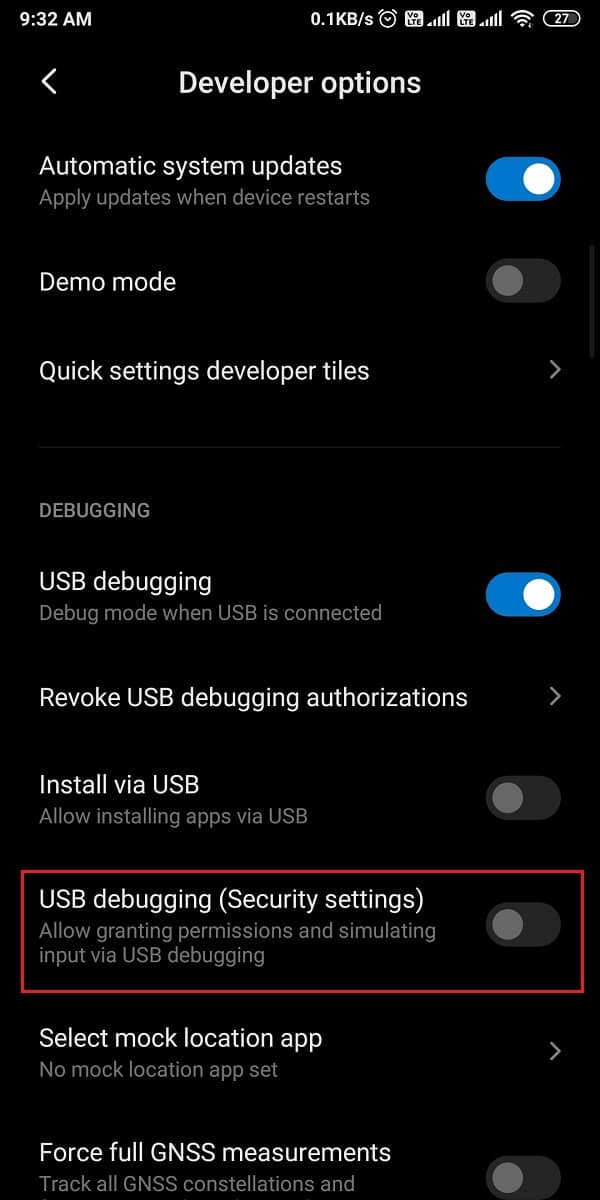
مرحله 3: پلتفرم Android SDK را نصب کنید(Step 3: Install Android SDK platform)
اندروید(Android) فهرست گستردهای از ابزارهای توسعهدهنده دارد، اما از آنجایی که نمیدانید چگونه ضبط کننده صفحه داخلی را در اندروید 10 فعال(how to enable built-in screen recorder on Android 10) کنید، باید پلتفرم Android SDK را روی دسکتاپ خود دانلود کنید(download the Android SDK platform on your desktop) . می توانید به راحتی این ابزار را از ابزارهای توسعه دهنده اندروید گوگل دانلود(Google’s Android developer tools) کنید. طبق سیستم عامل دسکتاپ خود دانلود کنید. (Download)از آنجایی که شما در حال دانلود فایل های فشرده هستید، باید آنها را روی دسکتاپ خود از حالت فشرده خارج کنید.
همچنین بخوانید: (Also Read:) نحوه نصب ADB (Android Debug Bridge) در ویندوز 10(How to Install ADB (Android Debug Bridge) on Windows 10)
مرحله 4:(Step 4: ) از دستور ADB استفاده کنید
پس از دانلود ابزار پلتفرم در رایانه خود، می توانید مراحل زیر را دنبال کنید:
1. پوشه platform-tools(platform-tools folder) را در رایانه خود باز کنید، سپس در کادر مسیر فایل، باید cmd را تایپ کنید .

2. یک کادر خط فرمان در دایرکتوری platform-tools باز می شود. (A command prompt box will open within the platform-tools directory. )اکنون باید گوشی هوشمند اندروید 10(connect your Android 10 smartphone) خود را با استفاده از کابل USB به رایانه خود متصل کنید .

3. پس از اتصال موفقیت آمیز گوشی هوشمند خود، باید دستگاه های adb را(adb devices) در خط فرمان تایپ کنید و اینتر را بزنید(enter) . قرار است دستگاه هایی را که متصل کرده اید لیست کرده و اتصال را تأیید کند.

4. دستور زیر را تایپ کنید و اینتر (Type the below command)را(enter) بزنید .
‘adb shell settings put global settings_screenrecord_long_press true,’
5. در نهایت دستور بالا ضبط کننده صفحه پنهان را در منوی پاور دستگاه اندروید 10 شما اضافه می کند.(Android 10)
مرحله 5: ضبط کننده صفحه داخلی را امتحان کنید(Step 5: Try the in-built Screen Recorder)
اگر نمیدانید پس از فعال کردن ضبطکننده داخلی، چگونه صفحهنمایش را روی گوشی اندرویدی(Android) خود ضبط کنید، میتوانید این مراحل را دنبال کنید:
1. پس از اجرای موفقیت آمیز تمام قسمت های بالا، باید دکمه پاور(Power button) دستگاه خود را طولانی فشار داده و گزینه Screenshot را انتخاب کنید.
2. اکنون، انتخاب کنید که آیا میخواهید صدایی ضبط کنید یا خیر. (choose if you want to record a voiceover or not. )
3. با هشداری(Agree to the warning) که قبل از شروع ضبط صفحه روی صفحه نمایش داده می شود موافقت کنید.
4. در نهایت، روی ' Start now ' ضربه بزنید تا ضبط صفحه دستگاه شما شروع شود.
سوالات متداول (سؤالات متداول)(Frequently Asked Questions (FAQs))
Q1. چگونه ضبط کننده صفحه داخلی را در اندروید 10 فعال کنم؟(Q1. How do I enable the built-in screen recorder on Android 10?)
می توانید به راحتی سایه اعلان خود را پایین بکشید و روی نماد ضبط کننده صفحه ضربه بزنید تا ضبط صفحه خود شروع شود. با این حال، در برخی از تلفن های هوشمند اندروید 10(Android 10) ، دستگاه ممکن است ضبط کننده صفحه را پنهان کند. برای فعال کردن ضبط صفحه در Android 10 ، باید پلتفرم Android SDK را(Android SDK platform) روی رایانه خود نصب کنید و گزینه های توسعه دهنده را فعال کنید تا اشکال زدایی USB را فعال کنید. (USB)هنگامی که اشکال زدایی USB را فعال کردید، باید دستگاه خود را به رایانه خود متصل کرده و از دستور ADB استفاده کنید . می توانید روش دقیقی را که در راهنمای خود ذکر کرده ایم دنبال کنید.
Q2. آیا اندروید 10 ضبط کننده صفحه نمایش داخلی دارد؟(Q2. Does Android 10 have a built-in screen recorder?)
گوشیهای هوشمند اندروید 10 مانند الجی، وان پلاس(Oneplus) یا مدل سامسونگ(Samsung) دارای ضبطکنندههای داخلی هستند تا امنیت و جلوگیری از سرقت اطلاعات را تضمین کنند. چندین برنامه مخرب ضبط صفحه شخص ثالث می توانند داده های شما را بدزدند. بنابراین، گوشیهای هوشمند اندروید 10 قابلیت ضبط صفحه نمایش داخلی را برای کاربران خود ارائه کردند.(Android 10 smartphones came up with the built-in screen recorder feature for their users.)
توصیه شده:(Recommended:)
- 10 بهترین برنامه ضبط صفحه اندروید (2021)( 10 Best Android Screen Recorder Apps (2021))
- نحوه حذف دانلودها در اندروید(How to Delete Downloads on Android)
- 4 روش برای ذخیره گیف در گوشی اندروید(4 Ways to Save GIFs on Android Phone)
- نحوه اضافه کردن خودکار واترمارک به عکس ها در اندروید(How to Automatically Add Watermark to Photos on Android)
امیدواریم راهنمای ما در مورد نحوه فعال کردن ضبط صفحه نمایش داخلی در اندروید 10 مورد (how to enable built-in screen recorder on Android 10. ) پسند شما قرار گرفته باشد. شما می توانید با انجام مراحلی که در این راهنما ذکر کرده ایم، به راحتی ضبط کننده صفحه داخلی را فعال کنید. به این ترتیب، نیازی نیست برنامه ضبط صفحه شخص ثالث را روی اندروید 10 خود نصب کنید. اگر مقاله را دوست داشتید، در نظرات زیر به ما اطلاع دهید.
Related posts
نحوه نصب Bliss OS 12 با Android 10 در هر کامپیوتر
Fix Spotify در Windows 10 باز نمی شود
چگونه Google Assistant را در Lock Screen غیرفعال کنیم
Fix Android Icons Disappear از Home Screen
چگونه به دست آوردن حجم Button در Screen در Android
چگونه صفحه سفید پنجره 10 لپ تاپ را تعمیر کنیم
نحوه باز کردن فایل GZ در ویندوز 10
رفع مشکل کار نکردن دوربین اسنپ چت (مشکل صفحه سیاه)
Mirror or Cast Android یا iPhone screen به Windows 10 با استفاده از LetsView
10 Best Android Screen Recorder Apps (2021)
Print Screen کار نمی کند در Windows 10؟ 7 Ways به آن را ثابت!
Fix Unable به Download Apps در Your Android Phone
چگونه Android Phone خود را با Windows 10 پیوند دهید؟
Change Lock Screen Timeout Setting در Windows 10
Connect Android به Windows 10 با استفاده از Microsoft Remote Desktop
نحوه ثبت Skype Calls در Windows 10، Android و iOS
غیر فعال کردن Lock Screen در Windows 10 [آموزش]
چگونه Screen Brightness را در Windows 10 تغییر دهید
رفع عدم پاسخگویی صفحه لمسی در تلفن اندروید
Fix Blue Screen از Death Error در Windows 10
